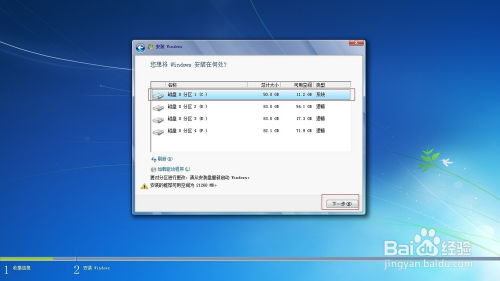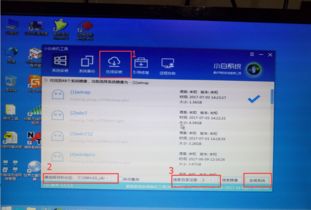轻松解决!重装系统后数据丢失的恢复方法

在日常使用电脑的过程中,我们难免会遇到系统卡顿、崩溃等问题,这时重装系统似乎成了一个不可避免的选择。然而,重装系统虽然能够解决大部分系统问题,但数据丢失的风险也随之而来。面对这一困境,你是否感到手足无措?别担心,本文将为你详细介绍重装系统后数据丢失的恢复方法,帮你轻松找回那些珍贵的文件和数据。

首先,我们需要了解数据恢复的基本原理。当我们在系统中删除或格式化文件时,操作系统只是将这些文件所占用的空间标记为可用,而实际的数据并未立即被覆盖。重装系统时,系统分区(通常是C盘)的文件分配表会被清空,但数据可能仍然存在于磁盘上,直到被新数据覆盖。因此,只要新数据没有覆盖旧数据,我们就有可能通过特定的软件或系统功能恢复这些数据。
接下来,我们将介绍几种实用的数据恢复方法,帮助你尽可能地找回丢失的数据。
方法一:利用系统自带的备份功能
现代操作系统如Windows提供了系统备份和还原功能。如果你在重装系统前已经使用了这些功能创建了系统备份,那么恢复数据将变得相对简单。你可以通过控制面板中的“备份和还原”功能,选择“还原我的文件”,然后按照向导找到备份文件并恢复。如果你之前启用了Windows的“文件历史记录”功能,那么恢复数据将更为便捷。只需在控制面板中选择“系统和安全”下的“文件历史记录”,连接备份的外部驱动器,点击“恢复个人文件”即可。
方法二:利用外部存储设备备份
如果你具有前瞻性,提前将重要数据备份到了外部硬盘、U盘等存储设备中,那么电脑重装系统数据恢复将变得非常快捷。你只需将外部存储设备连接到电脑,找到需要恢复的文件,然后将其复制并粘贴到硬盘中即可。这种方法虽然简单,但需要你在平时就养成良好的数据备份习惯。
方法三:利用数据恢复软件
在数据恢复领域,有许多专业的软件能够扫描磁盘上的残留数据,并尝试恢复被删除或格式化的文件。这些软件以其广泛的文件类型支持和设备兼容性而著称,能够从硬盘、U盘、SD卡等各类存储介质中找回误删、格式化或因其他原因丢失的数据。
以嗨格式数据恢复大师为例,它结合了深度扫描技术与直观的用户界面,即便是数据恢复的新手也能轻松上手。使用这款软件时,你只需下载并安装它,然后启动软件并选择适合的数据丢失场景,如“误删除文件”或“误格式化恢复”。接下来,根据提示选择文件丢失前所在的磁盘或分区进行扫描。扫描完成后,你可以预览到可恢复的文件列表,找到需要恢复的文件后,选择它们并指定一个新的存储位置以避免覆盖原数据,最后点击恢复按钮即可完成操作。
除了嗨格式数据恢复大师外,还有许多其他的数据恢复软件可供选择,如云骑士数据恢复软件等。这些软件的使用过程大多类似,只需按照软件提供的向导进行操作即可。
方法四:利用云服务恢复数据
云服务已经成为现代人存储和同步数据的重要工具。如果你习惯于使用云服务来存储文件,那么恢复数据将变得非常简单。你只需登录到相应的云服务平台,找到之前备份的文件并下载到本地即可。这种方法不仅方便快捷,而且能够确保数据的安全性和可靠性。
方法五:寻求专业数据恢复服务
如果以上方法都无法恢复你的数据,或者你在操作过程中遇到了困难,那么你可以考虑寻求专业数据恢复服务的帮助。这些专业人员拥有高超的技术和丰富的经验,能够针对各种数据丢失情形给出高效的解决方案。他们通常会使用高级的数据恢复工具和技术,甚至物理手段来恢复数据。
然而,需要注意的是,采用此途径可能会涉及较高的费用。因此,在决定寻求专业帮助之前,请确保你已经尝试了其他所有可能的恢复方法,并仔细评估了数据恢复的必要性和成本效益。
在数据恢复过程中,你还需要注意以下几点:
避免写入操作:避免向原盘中存入新数据,以防二次破坏,使数据无法恢复。
避免再次格式化:不要再次格式化分区,以免改变分区类型,破坏可恢复的数据。
不进行磁盘检查:不做DskChk磁盘检查,以防复杂目录结构无法修复而破坏数据。
恢复到其他盘:使用软件时若只有一个磁盘选择,可插U盘或移动硬盘保存恢复文件。
重装系统虽然能解决系统问题,但数据丢失的风险不容忽视。因此,我们在重装系统前一定要做好数据备份工作。如果数据真的丢失了,也不要过于焦虑,因为本文为你介绍了多种实用的数据恢复方法。希望这些方法能够帮助你轻松找回丢失的数据,让你的工作和生活更加顺利。
- 上一篇: 摩尔庄园手游中如何获取红萝卜鱼?
- 下一篇: 如何获取英雄联盟手游中的提莫熊猫皮肤
-
 平板电脑快速重装系统,一键搞定教程!资讯攻略11-17
平板电脑快速重装系统,一键搞定教程!资讯攻略11-17 -
 电脑遭遇“鬼影”:分区不见,仅剩C盘,急救指南!资讯攻略03-08
电脑遭遇“鬼影”:分区不见,仅剩C盘,急救指南!资讯攻略03-08 -
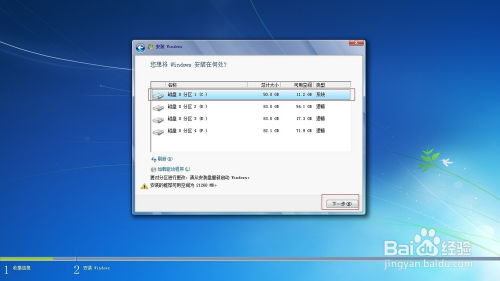 Win7电脑如何重新安装系统?资讯攻略11-22
Win7电脑如何重新安装系统?资讯攻略11-22 -
 数据被删除后如何恢复?资讯攻略11-22
数据被删除后如何恢复?资讯攻略11-22 -
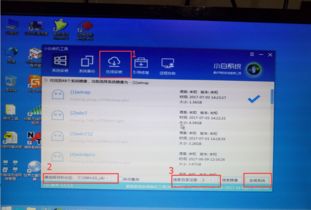 轻松指南:如何用U盘一键重装电脑系统资讯攻略02-02
轻松指南:如何用U盘一键重装电脑系统资讯攻略02-02 -
 如何重装XP电脑系统资讯攻略01-19
如何重装XP电脑系统资讯攻略01-19